Personalizar layout do usuário no Zoho CRM
Zoho CRM permite que você personalize o layout onde você preenche os detalhes de um usuário. Normalmente, ao adicionar um usuário no Zoho CRM, você será solicitado a adicionar informações básicas, como nome, endereço de e-mail, função, perfil etc.
Você pode personalizar esse layout de usuário padrão para incluir detalhes específicos dos usuários de sua organização, como ID do funcionário, nome do departamento, data de ingresso, nome da equipe e assim por diante. Você também pode tornar certos campos obrigatórios.
Disponibilidade
Permissão necessária
Usuários com permissão para Gerenciar usuário em seu perfil podem acessar esse recurso.
Usuários com permissão para Gerenciar usuário em seu perfil podem acessar esse recurso.
Adicionar campos personalizados
Para adicionar campos personalizados à página de detalhes do usuário:
- Vá para Configuração > Geral > Usuários e Controle > Usuários;
- Selecione o usuário que deseja editar na lista de usuários de CRM disponíveis e clique no ícone Editar;
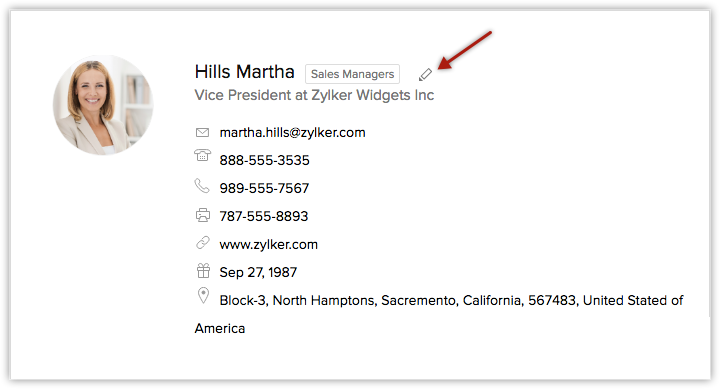
3. No formulário Editar usuário, clique no link Gerenciar campos. Atualmente, você só pode visualizar os campos padrão disponíveis para adicionar as informações do usuário.
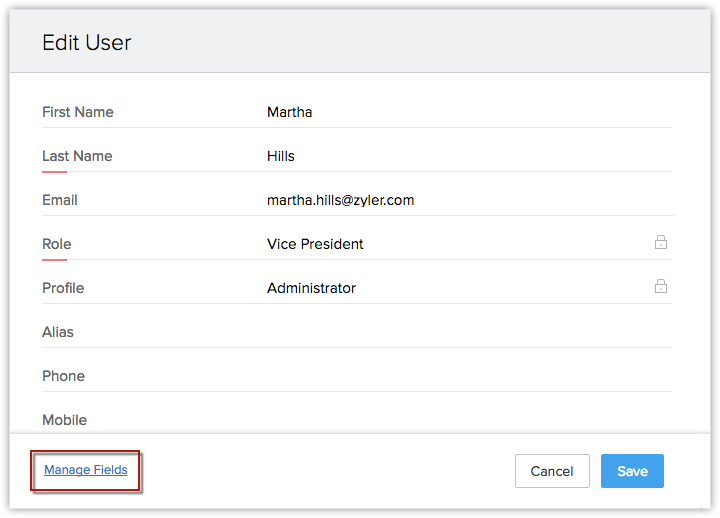
4. Agora edite o layout do usuário existente na página Gerenciar usuários de campo. Isso consiste em um construtor de formulários, onde você pode editar o layout. Arraste e solte os campos necessários e personalize seu formulário de acordo com suas necessidades.
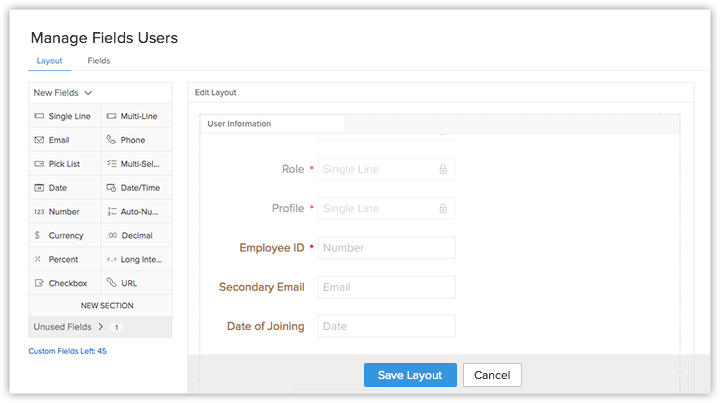
5. Clique em Salvar layout;
6. Atualize a página Editar usuário, insira os detalhes do usuário necessários no novo layout e clique em Salvar.
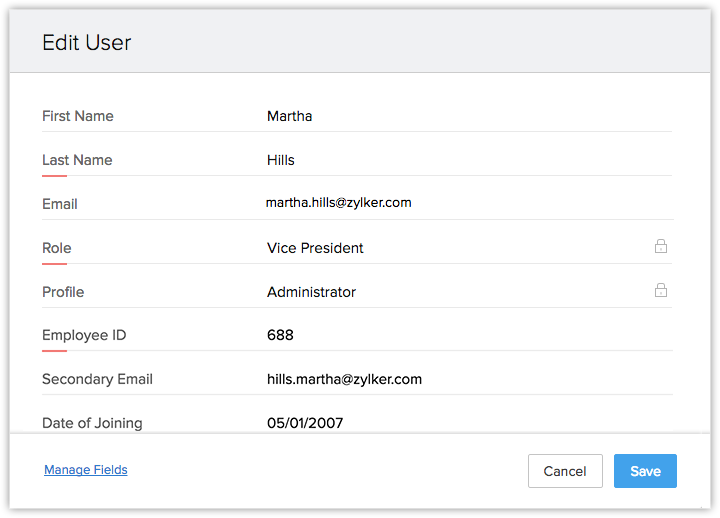
Agora você pode visualizar o layout atualizado na página Usuários.
Gerenciar campos personalizados
Você pode definir permissões de perfil, tornar obrigatórios os campos personalizados ou excluir os campos indesejados sempre que precisar.
Para gerenciar campos personalizados:
- Vá para Configuração > Geral > Usuários e Controle > Usuários;
- Escolha o usuário do CRM necessário e clique no ícone Editar;
- Clique em Gerenciar campos. Você será redirecionado para a página Gerenciar campos do usuário (editor de layout). Todos os campos de usuário existentes e personalizados serão exibidos;
- Escolha o campo personalizado do usuário necessário no editor de layout;
- Escolha a opção Marcar como obrigatório para marcar o campo como obrigatório;
- Selecione a opção Definir permissão para definir as permissões de perfil de acordo com seus requisitos;
- Escolha Editar propriedades para editar o nome e outras propriedades do campo personalizado;
- Clique no ícone Excluir para remover o campo.
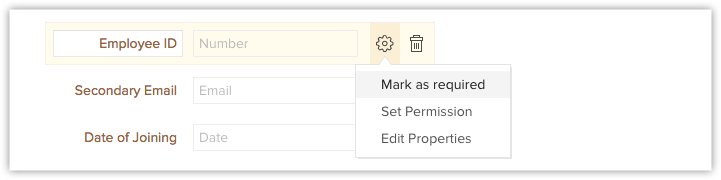
Observe que o campo que você removeu do layout será movido para a seção Campos não utilizados. Você pode reutilizá-lo, sempre que necessário. Para excluir permanentemente este campo, você também precisa excluí-lo da seção Campos não utilizados.

Notas

- As informações sociais e locais do usuário não podem ser personalizadas;
- Você não pode editar, excluir ou alterar a ordem dos campos obrigatórios existentes (Sobrenome, Email, Cargo e Perfil). No entanto, você pode excluir ou renomear os campos de usuário existentes que não são obrigatórios. Além disso, você pode organizar os campos recém-criados de acordo com seus requisitos;
- Os campos Pesquisa, Numeração automática e Fórmula não estão disponíveis para a personalização de layout Usuários.
Para consultoria especializada Zoho CRM, consulte um Zoho Expert, ligue ou envie WhatsApp para +55 (11) 93937 1547.
Fale com os Zoho Experts
Recent Articles
Como integrar Google Ads no Zoho Landing Page
Ao integrar o Zoho LandingPage com o Google Ads, você pode rastrear leads que se inscreveram por meio de campanhas de anúncios segmentados e grupos de anúncios. Você também pode integrar seu formulário de página de destino ao Zoho CRM para rastrear a ...Como Configurar Redirecionamentos 301 para Artigos da Base de Conhecimento no Zoho Desk
Os artigos da base de conhecimento são identificados pelo link permanente ou URL que é gerado automaticamente quando são publicados. O URL inclui o nome da categoria, os nomes das subcategorias e o título do artigo. Um URL pode alterar horas extras ...Como baixar artigos da base de conhecimento do Zoho Desk como Arquivos PDF
Os artigos da base de conhecimento contêm uma variedade de informações, como detalhes do produto, especificações, white papers, diretrizes de conformidade e SOPS, que podem ser acessados on-line. No entanto, cópias para download desses artigos podem ...Como converter feedback de artigos em tickets no Zoho Desk
No módulo Base de Conhecimento, ao clicar em um artigo, os agentes ou escritores inserem a visualização de detalhes do artigo onde podem visualizar o: Comentários que ajudam os leitores do centro deixaram no artigo (artigos publicados) Lista de ...Como permitir comentários públicos em artigos da base de conhecimento (KB) no Zoho Desk
O feedback do cliente desempenha um papel importante na melhoria dos produtos, bem como dos recursos instrucionais associados a eles. Com mais organizações implementando modelos de suporte ao cliente de autoatendimento, é imperativo dar aos clientes ...
Popular Articles
Como posso alterar ou redefinir a senha da Conta do Google?
Sua senha da Conta do Google é a mesma usada em outros produtos do Google, como Gmail e YouTube. Se esquecer sua senha e quiser redefini-la ou alterá-la por razões de segurança, siga as etapas abaixo. SENHA ESQUECIDA Caso não saiba a senha da sua ...Como alterar ou redefinir minha senha do Zoho?
Sua conta Zoho é a chave para acessar uma gama de ferramentas poderosas que podem impulsionar sua produtividade e o sucesso do seu negócio. No entanto, com grande poder vem uma grande responsabilidade – proteger sua conta com uma senha forte é ...Zoho Mail offline
Apesar da crescente popularidade dos aplicativos de mensagens, o email manteve seu trono como o principal modo de comunicação oficial. A verificação de e-mails tornou-se sinônimo de trabalho, e o trabalho não se limita mais ao escritório. ...Adicionando Alias (apelidos) no Zoho Mail
Quando um usuário tem vários endereços de e-mail para a mesma conta, o endereço de e-mail adicional pode ser configurado como um alias de e-mail para a conta. Os aliases de e-mail são particularmente úteis para administrar vários domínios. Quando uma ...Você conheçe o botão de Ítens Recentes no Zoho CRM?
ÍTENS RECENTES. Você conhece o ícone Ítens Recentes no canto inferior direito, da tela do CRM Zoho ? Este botão é muito usado no CRM Zoho e serve para visualizar os últimos 20 ítens acessados. Seja ele, um “Cliente”, um “Negócio”, um “Evento”, ...
Related Articles
Criando e Configurando um Portal no Zoho CRM
Criando um portal Por padrão, o nome da sua empresa será considerado o nome do portal e será usado para gerar uma URL, que seus clientes usarão para acessar o portal. Todavia, você pode alterar o nome do portal ao criá-lo. E você também pode editar a ...Pipeline de Vendas Múltiplas no Zoho CRM
O que é um pipeline de vendas? Um pipeline de vendas é uma representação visual do seu processo de vendas que mostra onde seus clientes potenciais estão no ciclo de compra, quantos negócios abertos você tem, quanto tempo um determinado negócio ...Como personalizar o layout dos resultados da pesquisa no Zoho CRM
Como você já sabe, você pode pesquisar registros usando a opção Pesquisa Global. Por exemplo, se você deseja obter os detalhes de um contato chamado Smith, basta inserir a palavra-chave "Smith" na caixa de texto Pesquisar e pronto! Você verá os ...Adicionando Regras de Layouts no Zoho CRM
As regras de layout no Zoho CRM oferecem uma interface para você gerenciar perfeitamente a dependência entre campos em um layout. Seus dados de vendas geralmente são interdependentes. Portanto, considere os seguintes exemplos. Numa empresa ...Regras de Layout no Zoho CRM - Conceito e benefícios
Layouts Condicionais ou Regras de Layout é um recurso que oferece uma interface para você gerenciar a dependência entre os campos em um layout sem problemas. Ele não serve apenas para ajudá-lo a gerenciar seu layout para atender melhor aos seus ...
